 RozÜφ°enΘ mo₧nosti SVCD
RozÜφ°enΘ mo₧nosti SVCD┌vodnφ menu, kapitoly a vypalovßnφ
 RozÜφ°enΘ mo₧nosti SVCD
RozÜφ°enΘ mo₧nosti SVCDMßme p°ed sebou poslednφ t°etφ Φlßnek v∞novan² problematice Super VideoCD. Ji₧ jsme se dozv∞d∞li jak se zpracovßvß obraz a vφme, ₧e nejlepÜφ kvalitu v amatΘrsk²ch podmφnkßch dosßhneme Tsunami MPEG EncodΘrem. Zvuk dokß₧eme p°idat jak v obyΦejnΘm stereu, tak Φty°kanßlov² zvuk v Dolby Suround ProLogic a dokence i Üesti kanßlov² pomocφ MPEG Multichanel. PotΘ si p°idßme titulky jak obyΦejnΘ do videa tak i n∞kolik p°epφnateln²ch.
╚emu jsme ale nev∞novali nikdy velkou pozornost bylo v²slednΘ vytvo°enφ a vypßlenφ Super VideoCD. V₧dy jsme jen vypßlili hotov² MPEG-2 soubor jako na mΘdium a neuva₧ovali jsme na mo₧nostmi kterΘ p°i koneΦnΘm vytvo°enφ disku mßme. P°i tomto druh∙ vypßlenφ, ale p°ijdeme na stolnφm DVD p°ehrßvaΦi o mo₧nost posunutφ se rychle na libovolnΘ mφsto ve filmu, ale musφme film äp°etßΦetô podobn∞ jako na klasickΘm videu. To je ale tΘm∞° ne·nosnΘ, proto₧e dφvßme-li se na film a musφme n∞kam odejφt a vypnout p°ehrßvaΦ (nepoΦφtßme s mo₧nostφ, ₧e bychom nechali p°ehrßvaΦ zapnut² bez dozoru po dobu kdy nebudeme doma) p°ijdeme o aktußlnφ pozici ve filmu a p°φÜt∞ budeme muset slo₧it∞ hledat mφsto kde jsme skonΦili. N∞kterΘ stolnφ p°ehrßvaΦe na to sice myslφ tφm, ₧e jsi automaticky pamatujφ mφsto, kde jste skonΦili s p°ehrßvßnφm disku a po zapnutφ a spuÜt∞nφ p°ehrßvßnφ automaticky zaΦnou p°ehrßvat od tohoto mφsta. To je jist∞ od v²robc∙ p°φjemnß v∞c, ale p°ijde-li n∞kdo k VaÜemu p°ehrßvaΦi a pustφ se n∞co jinΘho, tak Vy p°ijdete o svou pozici s jste tak kde jste byli.
Proto jsou na Super VideoCD zavedeny stejnΘ v∞ci jako jsou na DVD, tedy ·vodnφ nabφdka (dßle jen menu) a film je rozsekan² na kousky (nap°. po p∞ti minutßch) na kterΘ m∙₧e b²t z menu odkaz a po kter²ch se ve filmu rychle skßkat.
Toto uspo°ßdßnφ na DVD samoz°ejm∞ b²t musφ, proto₧e dΘlka zßznamu je mnohem delÜφ ne₧ na CD a navφc v menu b²vajφ odkazy na r∙znΘ bonusy, kterΘ DVD obsahuje a kterΘ vlastn∞ nejsou nic jinΘho ne₧ jen dalÜφ MPEG-2 soubory na kterΘ jsou ud∞lßny odkazy.
P°i vytvß°enφ takto uspo°ßdanΘho Super VideoCD nßm nejΦast∞ji nastanou asi dva p°φpady. Mßme film, kter² pot°ebujeme rozkouskovat na kapitoly kterΘ nßm zjednoduÜφ orientaci ve filmu, nebo mßme spoustu r∙zn²ch krßtk²ch filmeΦk∙, kter² si chceme dßt dohromady a vypßlit na jeden disk.
V prvnφm p°φpad∞ v∞tÜinou mßme ji₧ hotov² MPEG-2 soubor o velikosti jednoho CD a musφme ho p°ed pou₧itφm rozd∞lit na n∞kolik Φßstφ. Na d∞lenφ m∙₧eme myslet, t°eba ji₧ p°i komprimaci do MPEG-2 a v TMPGEnc si film rozd∞lit (nap°. pomocφ funkce Source Range). Pak ji₧ samoz°ejm∞ nemusφme film d∞lit p°i koneΦnΘ tvorb∞ disku. Tuto mo₧nost mnoho nedoporuΦuji. Ale p°i pou₧itφ s Ahead Nero Burning Room 6 je to bohu₧el nutnost. Nero, jako samotn² vypalovacφ program bohu₧el nedokß₧e vytvo°it ani menu, dokß₧e jen MPEG-2 soubor zkontrolovat zda je podle normy a vypßlit. Chceme-li v Neru menu vypßlit, musφme si nainstalovat plug-in kter² umo₧nuje Neru komprimovat obrßzky a videa do MPEG-2. Pomocφ n∞j m∙₧eme taky zak≤dovat jakΘkoliv film z DivX p°φmo do MPEG-2 a vypßlit, ale jak ji₧ jsem °φkal v prvnφm dφle jeho kvalita nenφ valnß. NicmΘn∞ na obrßzky jeho kvalita staΦφ. Dß se tedy °φct, ₧e jej pou₧ijeme na ·lohy typu äspousta r∙zn²ch krßtk²ch film∙ô kde ke ka₧dΘmu chceme p°istupovat z menu.
Na rozd∞lenφ jednoho filmu, kter² byl p∙vodn∞ vytvo°en jako jeden
soubor pou₧ijeme software kter²
pou₧ijeme se jmenuje VCDEasy. Tento program je p°φmo urΦeny k vytvß°enφ
VideoCD a Super Video a podpora vytvß°enφ kapitol je tady velmi dob°e. Samoz°ejm∞
dokß₧e takΘ ud∞lat menu jako tomu bylo v Neru, ale vytvo°it ho zde je
pracn∞jÜφ a proto my ho pou₧ijeme jen v p°φpad∞ kdy chceme ud∞lat
kvalitnφ menu, tΘm∞° srovnatelnΘ s menu na DVD. Jsme samoz°ejm∞
limitovßnφ kapacitou a tak nem∙₧eme d∞lat tak rozsßhlß animovanß menu,
jen si ukß₧eme ₧e v principu je to mo₧nΘ a m∙₧eme si pomocφ menu
Super VideoCD takΘ zak≤dovat, nebo p°idat soundtrack. ZaΦn∞me ale od zaΦßtku
a od jednoduÜÜφho provedenφ.
Jako prvnφmu se budeme v∞novat programu ve kterΘm jsem se ji₧ v prvnφm dφlu nauΦili alespo≥ zßkladnφ v∞ci.
Podφvejme se nynφ dßle. P°i vytvß°enφ menu budeme p°edpoklßdat, ₧e ji₧ mßme p°ipravenΘ soubory, tak ₧e jeden bude odpovφdat jednΘ polo₧ce v menu a v tomto p°φpad∞ jednΘ kapitole. JeÜt∞ jednou p°ipomφnßm, ₧e musφme mφt nainstalovan² plug-in podporujφcφ kompresi do MPEG-2. Vφce informacφ o n∞m najdete na strance v²robce www.nero.com.
K samotnΘ prßci op∞t pou₧ijeme nßÜ znßm² Nero Express 6. Je to velmi p°φjemn² pr∙vodce, kter² dovede k cφli i mΘn∞ zkuÜenΘho u₧ivatele. Tedy po jeho spouÜt∞nφ vybereme z nabφdky äWhat would you like to burn ?ô äVideo/Pictures -> Super Video CDô. Program nßm sßm skoΦφ na dalÜφ nabφdku a tady si p°idßme do naÜφ kompilace vÜechny soubory kterΘ chceme vypßlit. Klikneme tedy na äAddô a vybereme videa.
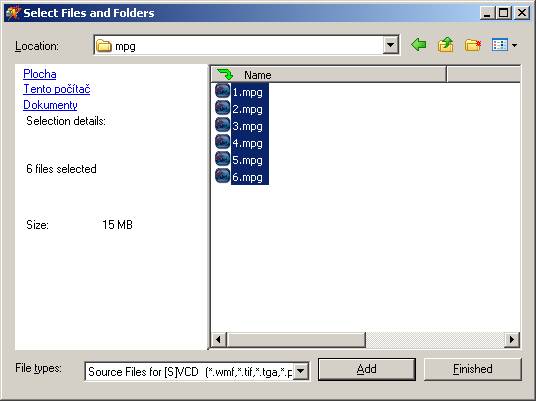
V naÜem p°φpad∞ jsou to tedy soubory 1.mpg a₧ 6.mpg. A₧ mßme vybrßno dßme äFinishedô a soubory jsou p°idßny. Po tΘto operaci Express sßm ud∞lß zßkladnφ menu kterΘ bude obsahovat odkazy na VaÜe soubory a implicitnφ nadpisy a texty, kterΘ si v dalÜφch ·pravßch zm∞nφme. V tΘto nabφdce jeÜt∞ m∙₧eme ud∞lat jednu v∞c, kterß mo₧nß nenφ na prvnφ pohled patrnß.
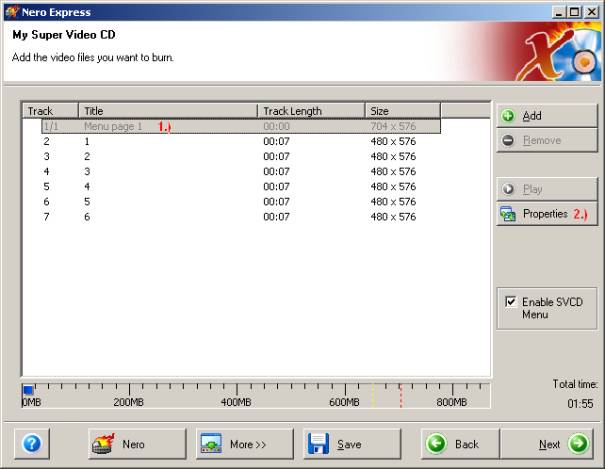
Klikneme-li si prvnφ polo₧ku ä1/1 Menu Pageô (1.)), aktivuje se nßm polo₧ka äPropertiesô a v nφ si m∙₧eme nastavit dv∞ zajφmavΘ v∞ci ohledn∞ menu. Prvnφ z nich je spφÜe jen takovou zajφmavostφ ne₧ skuteΦne pou₧itelnou, ale n∞kdy se Vßm t°eba m∙₧e hodit. Je to nastavenφ jak dlouho bude DVD p°ehrßvaΦ Φekat po vlo₧enφ disku v menu. Tedy jestli nemß nap°. po minut∞ neΦinnosti spustit dalÜφ kapitolu. Standardn∞ je nastaveno äInfiniteô, to znamenß, ₧e bude Φekat dokud se n∞jakou kapitolu nepustφte sami. V p°φpad∞ ₧e to budete chtφt zm∞nit, klikn∞te na äInfiniteô a zadejte äSecondsô potom do polφΦka vedle zadejte zpo₧d∞nφ v sekundßch. Druhou v∞c, kterou tu m∙₧eme nastavit se schovßvß za tlaΦφtkem äEffectsô. Po kliknutφ se Vßm ukß₧e seznam efekt∙ kterΘ m∙₧ete pou₧φt na menu. Jsou to jen zßkladnφ efekty (a nekterΘ ani prakticky nepou₧itelnΘ). U n∞kter²ch efekt∙ si m∙₧ete jeÜt∞ nastavit n∞jakΘ volby. Dokonce m∙₧ete efekty i sklßdat na sebe, tak ₧e p°i ka₧dΘm vybranΘm kliknete na äApplyô. Na äPreviewô zrovna vidφte prßv∞ aktivnφ efekt vypadß. A₧ si vyberete klikn∞te na äApply Filterô a äOkô. Poslednφ co si zde nastavφme je text v menu u odkaz∙ na jednotlivΘ kapitoly. Standardn∞ se pou₧ije jmΘno souboru, ale to nenφ v₧dy to pravΘ. Text tedy zm∞nφme v polo₧ce äTitleô.
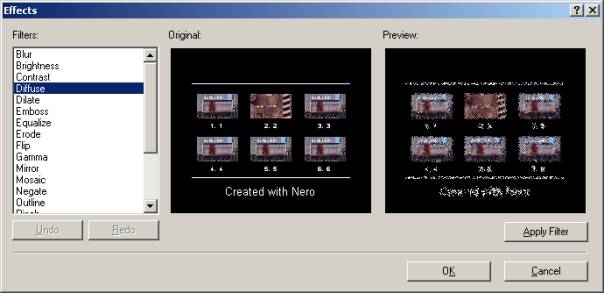
Nastavenφ jsou i u jednotliv²ch videφ. Dostaneme se tam stejn²m zp∙sobem, tedy oznaΦit video a kliknout na äPropertiesô. Mßme tu dv∞ zßlo₧ky. V äPropertiesô si nastavφme Φekßnφ po dohrßnφ videa. Implicitn∞ je nastaveno p∞t sekund. Kdy₧ budeme chtφt aby p°echody mezi jednotliv²mi kapitolami byly plynulΘ zm∞nφme hodnotu na nula sekund, tedy bez Φekßnφ. V zßlo₧ce äMenuô si m∙₧eme nastavit obrßzek kter² uvidφme v menu u prßv∞ vybranΘho videa. Implicitn∞ je zde nastaveno, ₧e se zobrazuje prvnφ obrßzek z videa. Nastavit jde kter²koliv obrßzek z celΘho videa. Podobn∞ si nastavφme vÜechna video.
Klikneme na äNextô a pokraΦujeme dßl. Zde vidφme ukßzku menu a m∙₧eme zde upravit jeho koneΦnou vizß₧. Prvnφ z nich je äLayoutô. V tΘto nabφdce si m∙₧eme vybrat jestli se bude menu sklßdat jen z textov²ch odkaz∙, nebo i z obrßzk∙. Je nutno °φct, ₧e Üablony s obrßzky jsou d∞lßny pro 6, 8 atd. polo₧ek, tak₧e mßte-li t°eba jen t°i kapitoly tak budou vÜechny nasklßdan² v hornφ polovin∞ obrazovky. èablony kterΘ pou₧φvajφ jen textovΘ odkazy fungujφ dob°e i p°i malΘm poΦtu polo₧ek. JeÜt∞ si zde m∙₧eme vypnout Φßry kterΘ odd∞lujφ menu od hlaviΦku a jejφ alternativu na spodnφ stran∞ strßnky. V äBackgroundô si vybere barvu pozadφ nebo m∙₧eme dßt do pozadφ obrßzek. Poslednφ mo₧nostφ je upravenφ popisk∙ v menu, skr²vajφcφ se za tlaΦφtkem äTextô. Zde si m∙₧eme nastavit ·pravu vÜech text∙ kterΘ v menu vΦetn∞ jejich barvy.
Tφm mßme celΘ menu nastaveno u₧ nezb²vß ne₧ cel² disk vypßlit. Tady bych jen doporuΦil, abyste vÜechny Super VideoCD vypalovali na pomalejÜφ rychlost. Pak jsou disky lΘpe ΦitelnΘ.
VCDEasy je jak u₧ sßm nßzev napovφdß velmi p°ehledn² nßstroj na tvorbu jak VideoCD tak samoz°ejm∞ taky SuperVideoCD. My budeme pou₧φvat verzi 1.1.5.2. Sv∞tlo sv∞ta z°ela u₧ verze nov∞jÜφ, ale ta bohu₧el u₧ nenφ voln∞ Üφ°itelnß. Nezaregistrovanß Vßm dovolφ tvo°it pouze disky o velikosti 400 MB co₧ je p°ibli₧n∞ polovina 80-ti minutovΘho CD mΘdia. P°i instalaci zjistφte, kterΘ souΦßsti si VCDEasy nainstaluje k sob∞. Zde si m∙₧eme vÜimnout, ₧e si instaluje VCDImager v.7.12. Tento program funguje jako konzole a p°φkazy se mu zadßvajφ jako program napsan² do souboru äXMLô. Tedy program VCDEasy je vlastn∞ jen grafickΘ u₧ivatelskΘ prost°edφ (anglicky äGUIô), ve kterΘm si nastavφme vÜechno co chceme a on vygeneruje äXMLô k≤d za nßs a ten p°edß VCDImageru, kter² podle n∞j vytvo°φ obraz CD. Obraz m∙₧eme bu∩ vypßlit nap°. v Neru 6 nebo pomocφ VCDEasy, kterΘ k tomuto ·Φelu pou₧φvß op∞t externφ program. Vrhn∞me se na nastavenφ.
Jeliko₧ program, nenφ ·pln² novßΦek a stal se dost oblφben²m zaΦal se p°eklßdat do r∙zn²ch jazyk∙ a naÜt∞stφ takΘ do ΦeÜtiny. Tedy prvnφ co nastavφme bude jazyk. V menu äView -> Languageô si vybereme Φesky a tφmto na nßs zaΦne program mluvit naÜφ mate°Ütinou.
Podφvejme se do menu äSoubor -> Nastavenφô. Tady mßme zßkladnφ nastavenφ programu, nap°. jakΘ rozhranφ budeme pou₧φvat p°i vypalovanφ atd.
ObecnΘ û zde si m∙₧ete vybrat jestli budete chtφt k vypalovanφ pou₧φt p°φmo internφ program (tedy CDRDAO) nebo si nechat ud∞lat obraz a ten vypßlit v n∞jakΘ vypalovacφm programu. DoporuΦuji vyzkouÜet jestli Vßm bude fungovat vypalovanφ p°φmo odsud a teprve potΘ zaΦφt vypalovat v n∞Φem jinΘm. ASPI je rozhranφ kterΘ p∙vodn∞ vzniklo pro komunikaci se za°φzenφmi SCSI, dnes se pou₧φvß s IDE mechanikami a vypaluje p°es n∞j nap°. Nero. Jestli Vßm mßte nainstalovanΘ Nero a funguje Vßm sprßvn∞ zkuste pou₧φt jeho ASPI. DalÜφ nastaveno jsou zde vÜe °φkajφcφ, tak₧e si nebude n∞jak zvlßÜtn∞ popisovat jejich jednotlivΘ v²znamy. Jen bych p°ipomn∞l, ₧e XML soubor kter² budeme po celu dobu nastavenφ vlastn∞ äpsßtô a tento se poslΘze p°edß VCDImageru.
Obrazy CD û chcete-li vid∞t co jste vytvo°ili a jak to vypadß a nechcete to vypßlit na CD, tak si ud∞lßte obraz CD. Tady si nastavφte jeho typ. DoporuΦuji nastavit BIN/CUE, proto₧e ho podporuje v∞tÜina program∙ emulujφcφ CD-ROM mechaniky.
Zapisovacφ mechanika û zde si vyberte VaÜi vypalovacφ mechaniku a zvolte rychlost jakou chcete vypalovat (jeÜt∞ jednou p°ipomφnßm ₧e Φφm pomaleji tφm lΘpe). D∙le₧itΘ je zvolit sprßvn∞ ovladaΦ vypalovacφ mechaniky v polo₧ce äP°edurΦen² ovladaΦô. Vedle n∞j je odkaz na internet, kde je v²pis mechanik a u ka₧dΘ je ovladaΦ kter² pou₧φvß. Najd∞te si tedy v seznamu vaÜi mechaniku a nastavte sprßvn² ovladaΦ.
BURN Proof je ochrana proti podteΦenφ dat a jejφ vypnutφ nenφ dobrΘ. Chrßnφ CD proti zniΦenφ, p°estane-li poΦφtaΦ stφhat dodßvat data k vypßlenφ.
Overburn je mo₧nost vypßlenφ v∞tÜφho mno₧stvφ dat ne₧ je nominßlnφ kapacita mΘdia. U ka₧dΘho mΘdia je ale maximßlnφ kapacita jinß a tak, chceme-li overburn pou₧φt si musφme si na internetu zjistit kolik se toho na to naÜe konkrΘtnφ mΘdium vleze. M∙₧eme ho tedy zapnout mßme-li MPEG soubor vetÜφ maximßln∞ o 20 MB. Overburn samoz°ejm∞ musφme pou₧φt kdy₧ pou₧φvßme 90 a 99 minutovΘ mΘdia. DalÜφ nastavenφ nemajφ p°φm² vliv na funkΦnost programu pro naÜe pot°eby a tak p∙jdeme dßl.

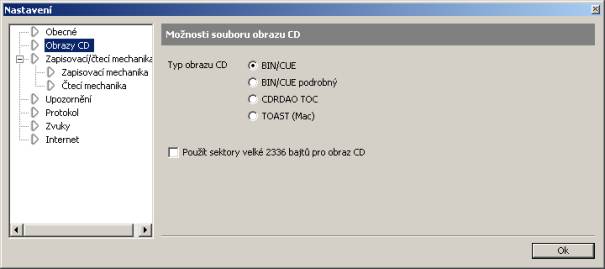

V nabφdce äSouborô si zaÜkrtneme mo₧nost äPro odbornφkyô. BoΦnφ nßstrojovß liÜta obsahuje t°i tlaΦφtka ä(S)VCDô, äNßstrojeô a äProtokolô. Pro nßs bude lepÜφ nebudeme-li prochßzet jednotlivΘ kapitoly, ale budeme p°eskakovat z jednΘ nabφdky do druhΘ tak je tomu p°i prßci.
Prvnφ co budeme pot°ebovat jsou ji₧ hotovΘ videa v MPEG-2. Jedno bude hlavnφ film a dalÜφ m∙₧ou b²t videa do menu, chceme-li ho mφt animovanΘ. V naÜem p°φpad∞ budeme mφt menu jak statickΘ, tak bude obsahovat i dv∞ videa, abychom se s obojφm nauΦili pracovat. Videa si p°ipravφme v TMPGEnc. KratÜφ do menu m∙₧eme ud∞lat pomocφ funkce äSource Rangeô. Zde si m∙₧eme zvlßÜ¥ zkomprimovat n∞jakou Φßst filmu, kterou pou₧ijeme v menu. DalÜφ co si zde jeÜt∞ m∙₧eme p°ipravit je statickΘ menu s hudbou v pozadφ. P°i jeho vytvß°enφ budeme postupovat stejn∞ jako bychom d∞lali Super VideoCD, ale jako vstupnφ data zvolφme a.) pro vstup video - obrßzek (nap°. JPEG) a pro b.) audio vstup û hudbu ve formßtu wav (pozor nem∙₧eme pou₧φt formßt MP3, s nφm si TMPGEnc neradφ). Poslednφ v∞cφ co budeme do menu pot°ebovat jsou statickΘ obrßzky. Ty ale ji₧ vytvo°φme v VCDEasy.
Najedeme si na äNßstroje û MPEG Obrßzkyô.

Nejd°φve si naΦteme vstupnφ obrßzek kter² chceme komprimovat (1.)). M∙₧eme taky naΦφst vφce obrßzk∙ najednou pomocφ tlaΦφtka äSouboryô (10.)). Vybereme v²stupnφ slo₧ku, kam budeme chtφt obrßzky uklßdat (2.). Dßle zvolφme, ₧e chceme d∞lat menu pro SVCD (3.) evropskΘ normy (4.). Obrßzky na SVCD m∙₧ou mφt v∞tÜφ rozliÜenφ ne₧ mß video. Zvolφme-li mo₧nost äV∞tÜφô (5.)) budou mφt obrßzky rozliÜenφ stejnΘ jakΘ mß DVD. Je-li zdrojov² obrßzek menÜφ ne₧ rozliÜenφ 704x576 (co₧ v∞tÜinou, budeme-li mφt obrßzek zachycen² z videa v DivX, bude) program nßm sßm obrßzek zv∞tÜφ. Ke zv∞tÜφ doporuΦuji pou₧φt kubickou (6.))interpolaci, nebo¥ je z nabφzen²ch nejkvalitn∞jÜφ. U polo₧ky (7.)) si nastavte jak² mßte doma televizor a u₧ nßm zb²vß nastavit jen kvalitu MPEG obrßzku (8.)). Nastavte kvalitu co nejvetÜφ, 200KB se na CD ztratφ. Te∩ kdy₧ mßme nachystßny jednotlivΘ komponenty na menu m∙₧eme se vrhnout do jeho tvorby.
Podφvßme se jeÜt∞ co nßm nabφzejφ dalÜφ nßstroje VCDEasy.
Nßstroje CDRDAO. Zde si m∙₧eme vytvo°it obraz ji₧ hotovΘho Super VideoCD a ulo₧it si ho na disk pomocφ äVytvo°it BIN obraz CDô. StaΦφ jen zadat cestu kam budete chtφt obraz ulo₧it a vybrat mechaniku ve kterΘ zdroj mßte. Zp∞t na prßzdnΘ CD si obraz m∙₧ete hned vypßlit pomocφ äVypßlit CUE nebo TOC obraz CDô. Vyberete jen obraz kter² chcete vypßlit (tlaΦφtko äCUE/TOC souborô). Myslφm ₧e popisovat funkce jako äVymazat CDRWö nebo äZobrazit informace o CDô nemusφme popisovat, nebo¥ nßzev nebo popisek v programu °φkß vÜechno. Snad jen, ₧e v mo₧nosti äNßstrojeô budou p°φkazy fungovat pro za°φzenφ vybranΘ v rozbalovacφm nabφdce.
Nßstroje MPEG. Zde si m∙₧ete zkontrolovat jestli MPEG-2 soubory kterΘ budete chtφt pou₧φt neobsahujφ chyby. U soubor∙ vytvo°en²ch TMPGEnc by to nem∞lo hrozit. Tak₧e myslφm, ₧e pro n∞ nemusφte anal²zu pou₧φvat. JeÜt∞ je zde mo₧nost p°evΘst soubor DAT na MPEG. Dat je soubor s jinou hlaviΦkou ne₧ mß sprßvn² MPEG. Tak₧e jestli se n∞kdy s takov²m souborem setkßte a budete ho chtφt pou₧φt, m∙₧ete si zde p°evΘst.
(S)VCD Nßstroje. Vßm nabφzφ dv∞ mo₧nosti. Prvnφ je vytvo°it z XML souboru a vstupnφch video soubor∙ obraz. Druhß mo₧nost naopak vygeneruje z obrazu (S)VCD soubor XML a extrahuje sekvence audio a video. Jeliko₧ k °eÜenφ naÜeho problΘmu nejsou tyto nßstroje pot°eba nebude se jφm p°φliÜ podrobn∞ v∞novat a vrhneme se rovnou na tvo°enφ menu a kapitol. Toto budeme d∞lat v nabφdce (S)VCD v boΦnφm menu.

Hlavnφ. Zde je nastavenφ z kterΘho vyplφvß, ₧e mßme v ·myslu v²sledek vypßlit. To je nastaveno v äCDRWô. Zde mßme nastaveno jako v²stupnφ za°φzenφ vypalovacφ mechaniku a zatrhnuto vypßlit. Je zde takΘ vid∞t ₧e pou₧φvßme ASPI driver od Nera (5.)). Tuto mo₧nost ovÜem doporuΦuji a₧ potΘ co si vyzkouÜφte ud∞lat obraz na disk a zkusφte na softwarovΘm DVD p°ehrßvaΦi, zda-li Vßm Menu d∞lß co mß. Obraz si ud∞lßte tak, ₧e v mo₧nosti (4.)) si nastavφte äCD Image File Recorderô. Ostatnφ nastavenφ m∙₧ete nechat stejnΘ.
Typ VideoCD si nastavφme na äSVCD 1.0ô (1.)) , obrazovou normu na äPALô (2.)) a d∙le₧itΘ je abychom m∞li zapnutou äInteraktivituô (3.)). V äCD souboryô si zadejte adresß° a jmΘno obrazu. Zde si VCDEasy ulo₧φ soubory p°ed vypßlenφm a taky zde najdete obraz hotov² obraz CD. JeÜt∞ si m∙₧ete zvolit jestli se mß vygenerovan² soubor XML soubor mß ulo₧it.
Zatrhn∞te si kontrolu standartu MPEG souboru (7.)) a jestli nenφ odtrhn∞te mo₧nost (8.)). Nynφ ji₧ m∙₧eme p°idat MPEG-2 soubory se kter²mi budeme pracovat (9.)). KterΘ soubory p°idßme do kompilace si °ekneme pozd∞ji a₧ v p°φpad∞ konkrΘtnφho menu.
Mo₧nosti. Nastavenφ vyplnφme podle obrßzku. Do polo₧ky äNßzevô m∙₧ete doplnit jmΘno svazku. D∙le₧itß je mo₧nost (3.)). N∞kterΘ DVD p°ehrßvaΦe pot°ebujφ aby tato polo₧ka byla zatrhnuta. Jako prvnφ pokus ale nechßme mo₧nost nezatrhnutou a pro video soubory pou₧ijeme na Super VideoCD adresß° MPEG2 namφsto MPEGAV.
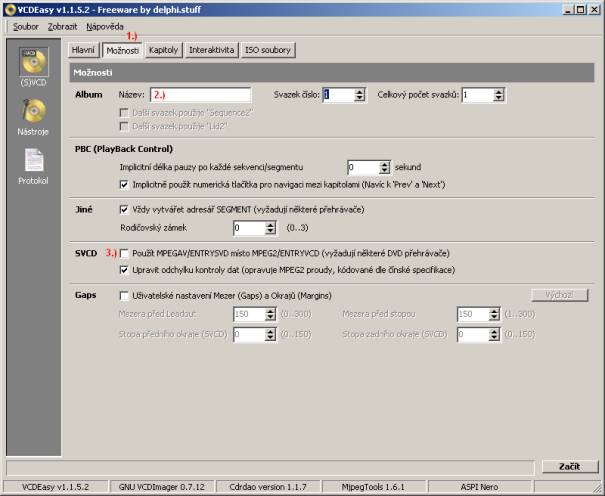
Nynφ ji₧ mßme program nastaven² a m∙₧eme zaΦφt d∞lat menu.
V naÜem prvnφm p°φpad∞ budeme uva₧ovat toto zßkladnφ menu :
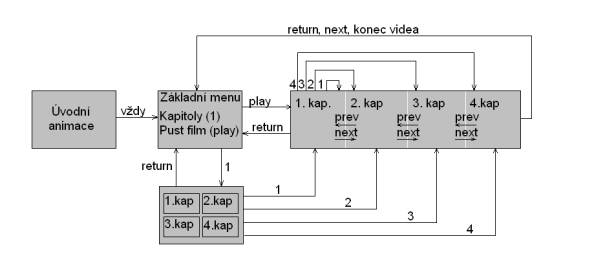
Jak vidφme z grafu, nap°ed se pustφ ·vodnφ animace a z nφ se poka₧dΘ skoΦφ do zßkladnφho menu. Tady se vÜe zastavφ a bude se Φekat a₧ zmßΦkneme äplayô nebo ä1ô na dßlkovΘm ovlßdßnφ DVD p°ehrßvaΦe. ZmßΦkneme-li äplayô pustφ se film od prvnφ kapitoly a po skonΦenφ filmu se vrßtφme do zßkladnφho menu. Druhou mo₧nostφ v zßkladnφm menu je skoΦit do menu kapitol, kde budeme mφt odkazy na ka₧dou ze Φty° kapitol kterou ve filmu vytvo°φme. ╚ty°i kapitoly jsou mßlo, ale pro ilustraci to staΦφ. Stejn²m zp∙sobem ud∞lßme i menu pro vφc kapitol nebo vφce menu, kde v ka₧dΘm bude odkaz na Φty°i kapitoly a v₧dy ud∞lßme odkaz na tu sprßvnou kapitolu.
┌vodnφ animaci si m∙₧eme vyst°ihnout s filmu pomocφ TMPGEnc a ud∞lat s nφ MPEG-2. Stejn²m zp∙sobem ud∞lßme film. V naÜem p°φpad∞ jsou ob∞ menu (zßkladnφ i kapitoly) statickΘ tedy budeme pot°ebovat dva obrßzky, kterΘ budou mφt rozliÜenφ 768x576.
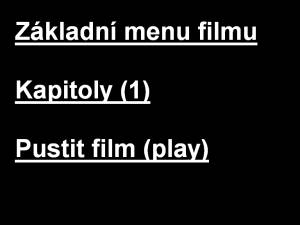
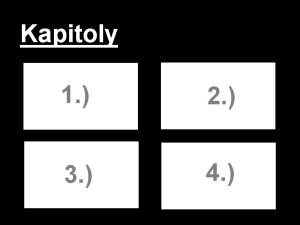
SchΘmaticky budou vypadat asi takto. ╚φsla v zßvorkßch oznaΦujφ tlaΦφtka na jejich₧ stisknutφ se provede odkaz, stejn∞ tak Φφsla v menu kapitoly. ZnaΦenφ odpovφdajφ schΘmatu.
Nynφ p°evedeme obrßzky na MPEG, pomocφ äNßstroje -> MPEG Obrßzkyô. Zachßzenφ s tφmto nßstrojem jsme si ji₧ ukßzali v²Üe. Nynφ mßme vÜechny komponenty v MPEG a tak je m∙₧eme naΦφst do VCDEasy v ä(S)VCD -> Hlavnφ -> P°idat MPEGô. V²b∞r bude vypadat takto:
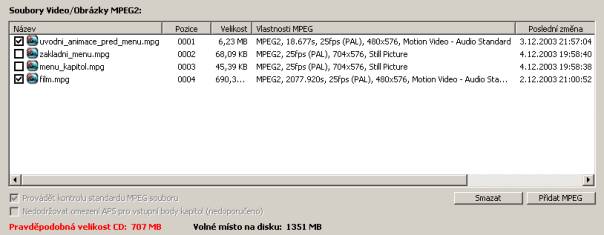
Pozor !! Na pozici 0001 musφ b²t äuvodni_animace_p°ed_menu.mpgô.
DalÜφm krokem bude rozd∞lenφ hlavnφho filmu na kapitoly. To ud∞lßme v ä(S)VCD -> Kapitolyô.

Vybereme si video ve kterΘm chceme ud∞lat kapitoly (1.)) v naÜem p°φpad∞ to bude äfilm.mpgô. V nabφdce äVytvo°itô (2.)) vytvo°φme kapitoly. P∙jdeme-li od vrchu, m∙₧eme kapitolu vytvo°it:
1.) v kterΘmkoliv ΦasovΘm okam₧iku ve filmu
2.) v₧dy po n∞jakΘm ΦasovΘm ·seku
3.) na jakΘmkoliv snφmku
4.) v₧dy po n∞kolika snφmcφch
5.) ud∞lat n∞kolik stejn∞ dlouh²ch kapitol (pro vytvo°enφ Φty° kapitol ud∞lßme t°i stejn∞ vzdßlenΘ, proto₧e prvnφ je na zaΦßtku filmu)
Potvrdφme jednφm z tlaΦφtek äOKô a kapitoly se nßm vytvo°φm podle zadan²ch podmφnek. V²pis kapitol a Φasov² okam₧ik ve kterΘm zaΦφnajφ najdeme v okn∞ (3.)).
VÜe je p°ipraveno na to, abychom veÜli do poslednφ fßze, kde provß₧eme vÜechny odkazy z jednotliv²ch MPEG soubor∙ a kapitol v nabφdce äInteraktivitaô. Princip tvo°enφ menu, je ₧e u ka₧dΘho souboru a taky ka₧dΘ kapitoly nastavφme kterΘ video se spustφ po stisknutφ urΦitΘho tlaΦφtka, co se stane na konci stopy atd. Po vlo₧enφ Super VideoCD do DVD p°ehrßvaΦe se nejd°φve spustφ prvnφ video, proto bylo d∙le₧itΘ aby soubor äuvodni_animace_pred_menu.mpgô byl na prvnφm mφst∞. Na dalÜφm obrßzku uvidφme, jak nastavφme interaktivitu prßv∞ u n∞j.

Vybrali jsme prvnφ sekvenci (1.)) a zadali jsme, ₧e se mß jednou p°ehrßt (2.)) a potom se mß Φekat nula sekund (3.)) a pustit äzakladnφ_menu.mpgô. P°i°azenφ reaktivity tu nenφ moc d∙le₧itΘ, nebo¥ jsme vÜechny tlaΦφtka zakßzali (6.)) a (7.)). To znamenß, ₧e se video p°ehraje a₧ do konce a nebude se dßt niΦφm p°eruÜit.
Jako dalÜφ nastavφme äzakladni_menu.mpgô

Zde nastavφme, aby se p°ehrßl jednou (u obrßzk∙ to ani jinak nejde) a potΘ aby Φekal stßle dokud se nezmßΦkne urΦitß tlaΦφtka. Ty jsme nastavili tak, ₧e tlaΦφtko äPlayô nßm pustφ prvnφ kapitolu filmu a numerickΘ tlaΦφtko ä1ô nßm pustφ nemu kapitol. Abychom mohli numerickß tlaΦφtka nastavit musφme je povolit (5.)), povolit jejich editaci (6.)) a potΘ u tlaΦφtka jedna nastavit aby p°i jeho zmßΦknutφ skoΦil do menu kapitol (7.)).
Menu kapitol bude nßsledujφcφ interaktivitu.
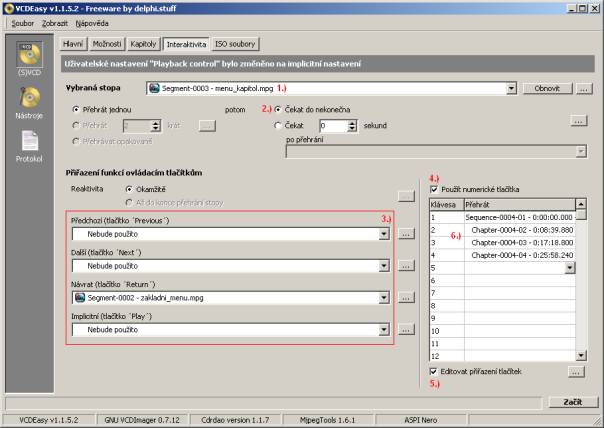
Nastavenφ logicky stejnΘ jako v minul²ch p°φpadech, jen je nataveny jinΘ odkazy a tak u₧ si ho nebudeme popisovat. Nßsledujφcφ Φty°i obrßzky mßm ukß₧ou jak mßme nastavit jednotlivΘ kapitoly filmu.
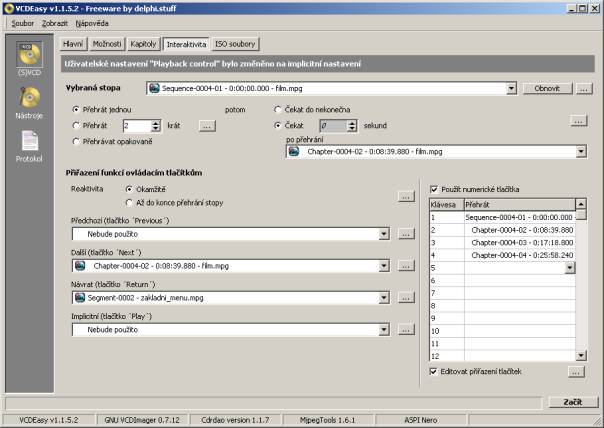
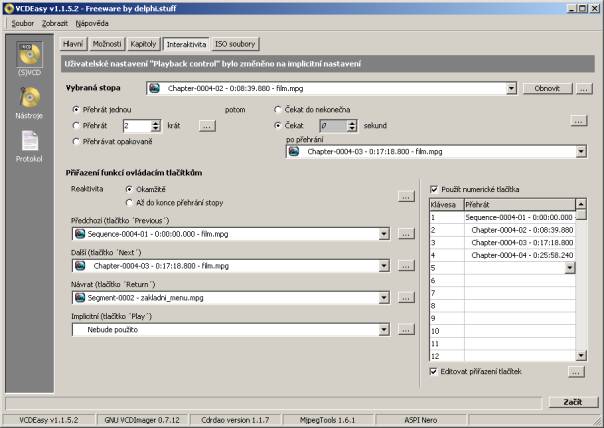
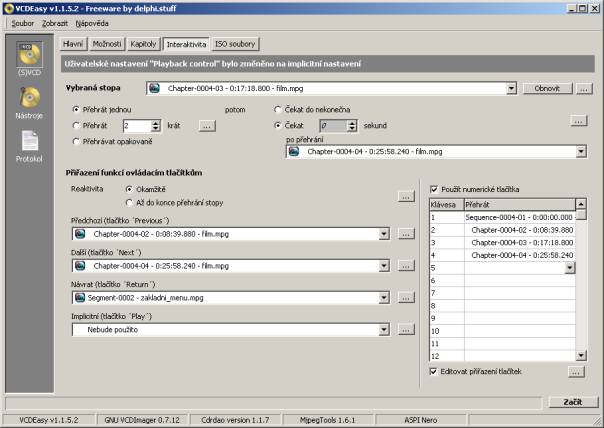
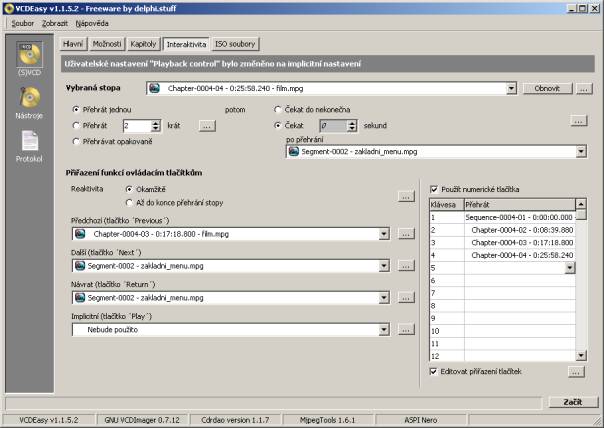
Nynφ m∙₧eme pova₧ovat menu a celΘ Super Video CD pova₧ovat za hotovΘ. V nabφdce ä(S)VCD -> Hlavnφô si zkontrolujte zda mßte vypalovßnφ nastaveno jak si p°ejete a m∙₧ete kliknout na tlaΦφtko äZaΦφtô.
Poslednφ v∞cφ kterou si dneska ukß₧eme bude k≤dovΘ menu. Toto menu nßm umo₧nφ zak≤dovat si Super VideoCD n∞kolikamφstn²m k≤dem a ochrßnit ho tak p°ed vÜemi kdo neznajφ k≤d. V naÜem p°φpad∞ si ud∞lßme trojmφstn² k≤d. Toto menu potom staΦφ jen p°idat, p°ed menu, kterΘ mßme ji₧ vytvo°eno podle minulΘho nßvodu a poslednφ polo₧ku tohoto menu p°ipojit k prvnφ polo₧ce menu dalÜφho (v naÜem p°φpad∞, ·vodnφ animace). Cel² princip bude jasn∞ Φitelnß z nßsledujφcφho schΘmatu.
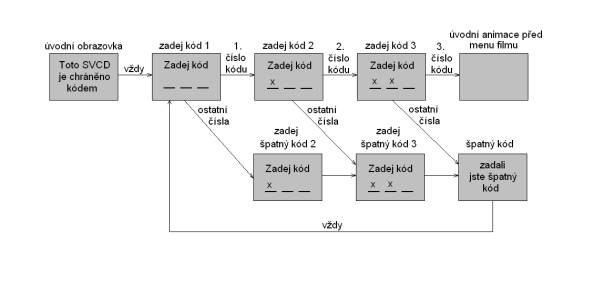
Menu podle tohoto schΘma budete tvo°it ·pln∞ stejn∞ jako se tvo°ilo menu p°edchozφ, jen si musφte dßvat pozor na to, aby ostatnφ tlaΦφtka (jako äplayô, ä nextô apod.) byli vypnuty. Dßle musφ b²t u ka₧dΘ obrazovky menu nastaveno äΦekat do nekoneΦnaô. Potom ji₧ staΦφ p°i°adit sprßvnΘ odkazy numerick²m tlaΦφtk∙m podle toho jak² jste si zvolili k≤d.
Poznßmka na zßv∞r. N∞kde v nastavenφ programu najdete mo₧nost pou₧itφ sektor∙ o velikost 2336 bajt∙. Tady je malΘ vysv∞tlenφ. Sektory velikosti 2336 jsou sektory na SVCD, kterΘ nemajφ kontrolnφ data. Normßlnφ cd mß menÜφ poΦet datov²ch bajt∙ na sektor a zbytek mφsta je pou₧it na kontrolnφ data pomocφ nφ₧ si mechanika m∙₧e dopoΦφtat data kterß jsou poÜkozena nap°φklad Ükrßbancem na mΘdiu. SVCD pou₧φvß 2336 bajt∙ na sektor a proto m∙₧eme pou₧φt soubory v∞tÜφ ne₧ 700 MB, co₧ je nominßlnφ kapacita 80-ti minutovΘho mΘdia a to a₧ do velikosti kolem 800MB. Pak nßm ale odpadne schopnost mechaniky opravit chyby, tak₧e mßme-li n∞kde poÜkrßbanΘ mΘdium nebude ho schopna opravit a m∙₧e se nßm v obraze objevit chyba.
Lubomφr ╪φha
InternetovΘ odkazy:
http://www.nero.com
http://www.vcdeasy.org
http://www.doom9.org
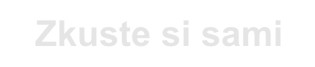 |